¿Alguna vez has mirado tu hoja de cálculo preguntándote qué categoría de producto tiene mejor rendimiento? ¿O qué departamento te da un mejor ROI en tus campañas?
Ahí es donde entran los gráficos de comparación por categoría — piensa en ventas por región, costos por departamento o engagement por tipo de contenido. Pero aunque el objetivo suene sencillo, la forma tradicional de generar estos insights en Excel es todo menos eso.
La forma tradicional: Fórmulas, filtros y frustración
Imagina que tienes 30 filas de datos de ventas, agrupadas por categorías: Electrónicos, Ropa, Hogar & Cocina y Deportes. Quieres comparar el ingreso promedio, unidades vendidas y devoluciones por categoría.
Así se suele hacer:
Crear una tabla dinámica para agrupar los datos por categoría.
Resumir métricas: SUM para ingresos, AVERAGE para unidades, tal vez COUNTIF o fórmulas personalizadas para devoluciones.
Construir manualmente un gráfico de barras agrupadas o columnas apiladas.
Añadir segmentadores para meses, limpiar etiquetas, ajustar ejes, modificar colores…
Si eres hábil en Excel, quizás 10–15 minutos. Si no, podrías pasar una hora solo formateando el gráfico.
¿Quieres comparar la relación Ventas vs. Devoluciones por categoría? Eso es un cálculo aparte.
¿Quieres filtrar por región o trimestre? Ahora estás enredado en filtros anidados y columnas auxiliares.
Y ni hablar de cuando se actualizan los datos.
¿Y si pudieras simplemente preguntar?
Con Excelmatic, el proceso cambia. No empiezas con gráficos o fórmulas — empiezas con una pregunta:
Compara ventas totales y tasas de devolución por categoría de producto.
Boom. Obtienes un resumen en tabla y una narrativa rápida destacando anomalías o patrones.
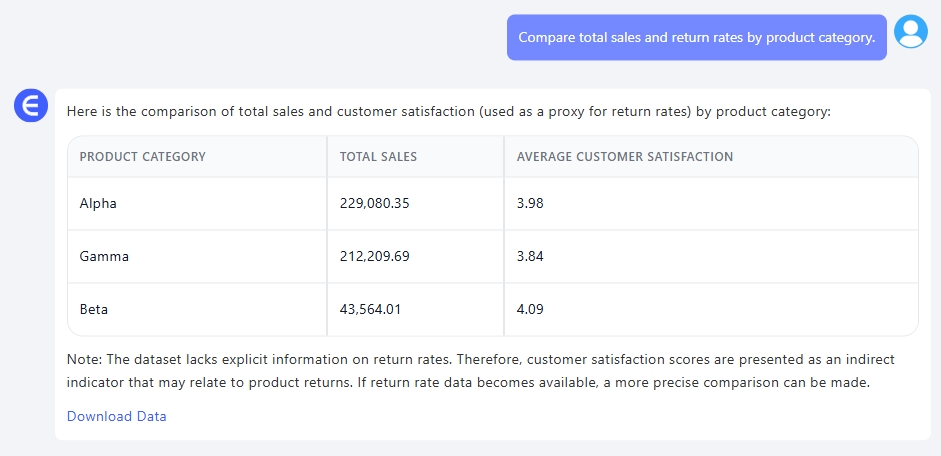
Veamos dos preguntas más que podrías hacerle a Excelmatic con nuestros datos:
¿Qué categoría tiene la tasa de devolución más alta en comparación con unidades vendidas?
Resultado: Un ranking visual de categorías por tasa de devolución, con insights como: "Ropa tiene un 12% de devoluciones, casi el doble del promedio."
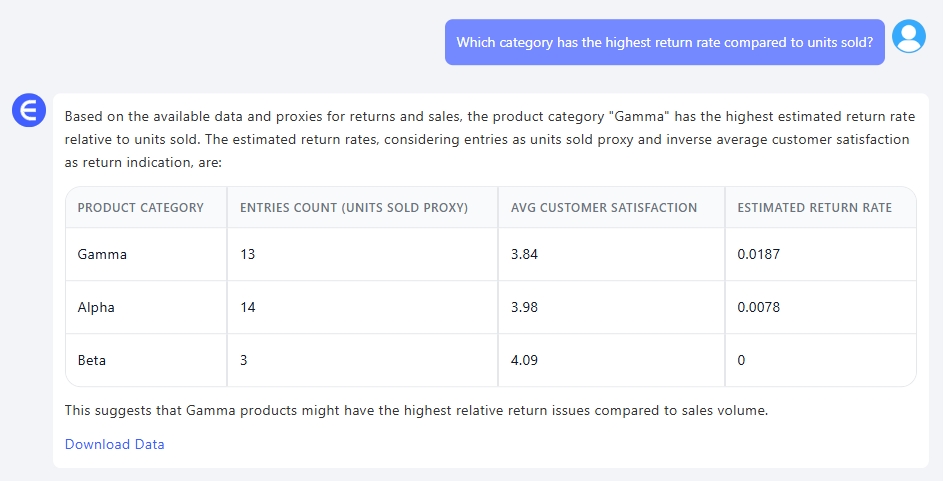
Muestra un gráfico de barras de ingresos totales por categoría.
Resultado: Un gráfico de columnas limpio, con colores automáticos y anotaciones como: "Electrónicos representa el 38% del ingreso total."
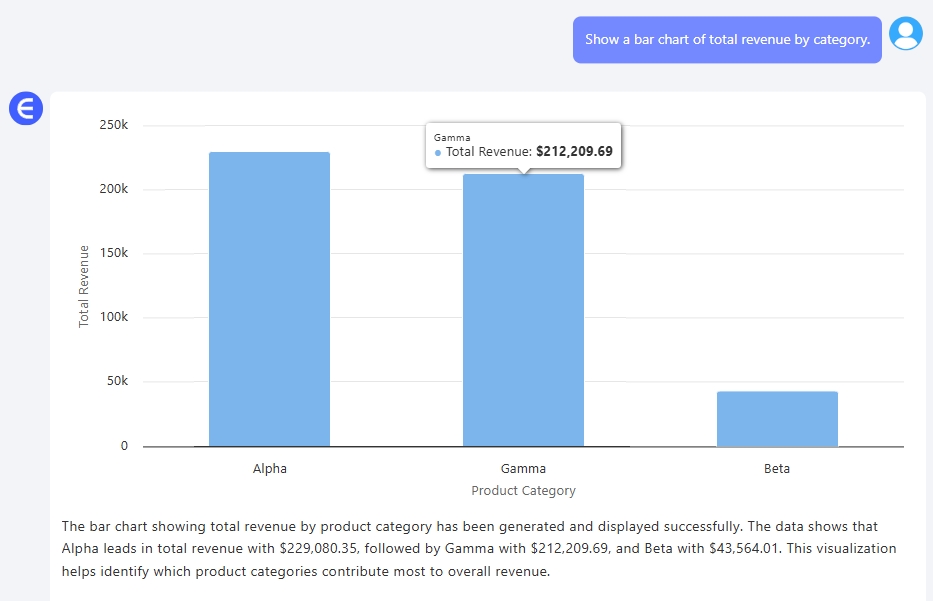
Tradicional vs. Excelmatic: Resumen en 1 minuto
| Tarea | Excel tradicional | Excelmatic |
|---|---|---|
| Comparar métricas por categorías | Tablas dinámicas manuales | Solo pregunta |
| Crear visuales | Insertar + formatear | Generados automáticamente |
| Ajustar por tiempo/región | Filtros manuales | Opciones integradas |
Conclusión: Deja de luchar con los datos. Empieza a conversar con ellos.
Los gráficos de comparación por categoría están entre los más solicitados en negocios — ya sea para finanzas, producto, marketing u operaciones. Pero no deberían requerir un título en hojas de cálculo para crearlos.
Excelmatic te ayuda a convertir tus tablas en respuestas, al instante. Sin fórmulas. Sin gráficos que ajustar. Solo resultados claros, cuando los necesitas.
Haz clic en los enlaces para ver destacados anteriores:
Compara ventas por canal con un gráfico de barras en Excel AI
Limpieza de datos en Excel simplificada: Unificando formatos con Excelmatic
Análisis de KPIs fácil con Excelmatic: Del caos a la claridad






